动画演示:
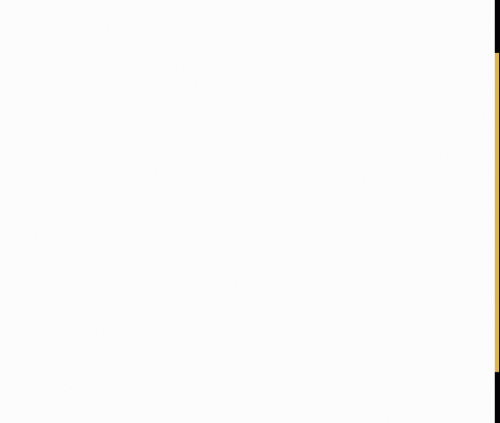
①单击菜单栏中“插入”→“页码...”,打开“页码”对话框。
②在“位置”下拉列表框中根据你自己的需要来选择页码放置的位置。
③在“对齐方式”下拉列表框中选择你所需要的页码在页面中的对齐方式,其中“内侧”和“外侧”表示在双面打印时,不论奇数页还是偶数页,页码插入位置分别在页面的“内侧”和“外侧”。
④选中“首页页码”复选框,则页码从文档第一页开始显示,如果清除此复选标记,将从文档次页显示页码,但页码仍从“2”开始。
Word 2003撤消.重复.恢复的操作方法
Word 2003撤消.重复.恢复的操作方法 动画演示: 一、撤消 方法一:单击“常用”工具栏上的“撤消”按钮。 方法二:选择“编辑”→“撤消”。 方法三:按Ctrl Z键。 提示: ①“撤消”按钮的屏幕提示和“编辑”菜单中的“撤消”命令名称随上次操作不同而发生变化。 ②单击“撤消”按钮右侧的下拉按钮,在菜单中显示了此前执行的所有可撤消的操作,时间越近,位置越靠上,向下移动鼠标指针,然后单击可以将选中的操作一次性地撤销。 二、恢复 恢复是撤消的相反的操作,只有此前上一步刚刚执行过撤消命令,工具栏上的“撤消
⑤查看右边的预览图查看页码显示效果,单击“确定”,即可将页码插入文5档的指定位置。
提示:
①在正文中,无法对使用上述方法所插入的页码进行编辑,如果要对页码进行修改,需切换到“页眉页脚”视图。
②执行“视图”→“页眉页脚”,进入页眉页脚的编辑状态,同时也打开了“页眉页脚”工具栏,单击“插入页码”按钮可在页眉或页脚区的光标所在位置插入页码。
③单击菜单栏中的“插入”→“自动图文集”→“页眉页脚”→“页码”,可在光标所在的任意位置插入页码。
④用鼠标左键拖动垂直滚动条时,可以在其左侧提示标签中以及文档底部的状态栏中看到你所在页面的对应页码。
Word为多个字制作带圈效果
Word为多个字制作带圈效果 我们经常可以看到带圈的文字,就是在文字外面加入一个圆圈。这个其实很简单,在Word中可以快速的制作出这种文字。打开“菜单”—“中文版式”—“带圈文字”,会弹出“带圈字符”对话框,(如图1)所示。设置好后,单击“确定”按钮,这个带圈的字就插入到文档中了。 图1 但是,上面所说的这个方法不能制作3位数字或多个中文字的带圈文字。那加入要为“ZOL”制作带圈文字,怎么办呢?可以这样进行操作: 首先,按照正常方法,先将“ZO”设置为带圈文字,然后按“Alt F9”组合键,切换到域代码状


